تطبيق Photos في نظام التشغيل macOS ليس صورة عاديةعرض التطبيق. إنها مجموعة من الميزات التي تساعدك في إدارة صورك وتحريرها. لسنوات ، وضع تطبيق Photos في نظام macOS عارض صور Windows. يعد تطبيق Photos في نظام التشغيل Windows 10 تحسينًا طفيفًا على Windows Photo Viewer من حيث الميزات. لا يزال macOS وتطبيق الصور الخاص به هو التطبيق المتفوق مقارنةً بأي شيء وكل شيء على Windows 10. يتيح لك تطبيق Photos إنشاء ألبومات ، لكنه يعلم أيضًا أنه ليس كل الصور بحاجة إلى أن تكون في المقدمة وفي المنتصف في معرض الصور الرئيسي. إليك كيفية عرض / إخفاء الصور في تطبيق "الصور" في نظام التشغيل macOS.
ميزة إظهار / إخفاء الصور في تطبيق الصورموجود منذ فترة ولكن يبدو أن طريقة إخفاء الصور قد تغيرت إلى حد ما في هاي سييرا. تنطبق التعليمات التالية على High Sierra ؛ الإصدار التالي والأحدث من نظام التشغيل MacOS ، الذي سيصل في الربع الأخير من عام 2017.
إخفاء الصور في تطبيق الصور
إخفاء الصور بسيط جداً والعمليةهو نفسه على الإصدارات القديمة من ماك. انقر بزر الماوس الأيمن فوق صورة وحدد "إخفاء صورة واحدة" من قائمة السياق. يمكنك تحديد صور متعددة ، والنقر بزر الماوس الأيمن فوق أي منها وإخفائها جميعًا من قائمة السياق دفعة واحدة.

عرض الصور المخفية
لعرض صورة مخفية في تطبيق Photos ، انتقل إلى View> Show Hidden Photo Album.
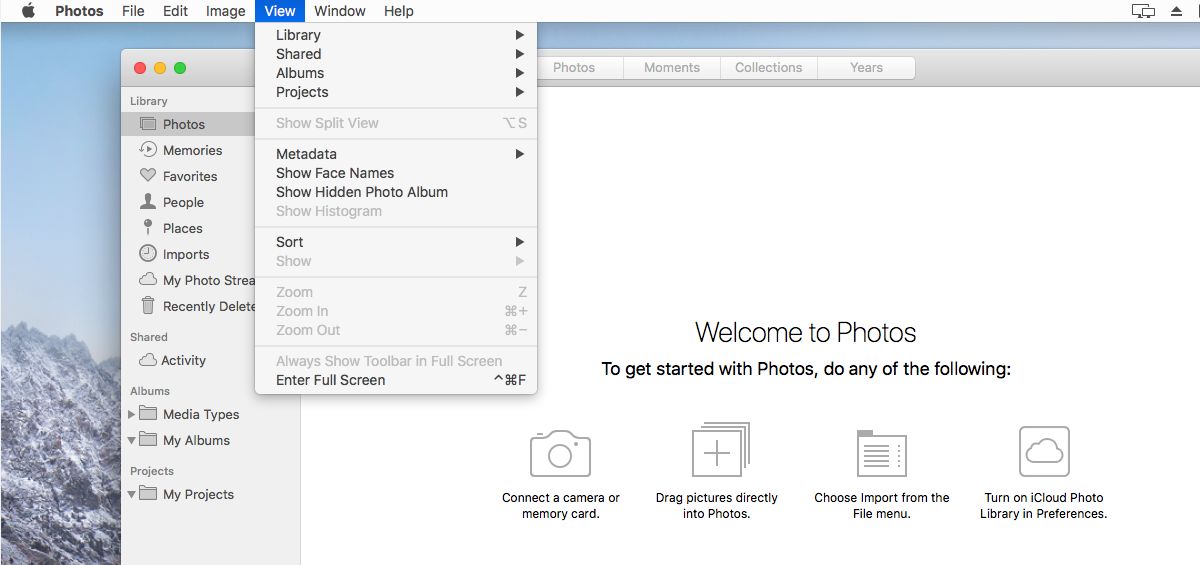
تحت مكتبة في العمود الأيسر ، سترىألبوم يسمى "مخفي". حدده لعرض جميع الصور التي قمت بإخفائها. تحتاج أيضًا إلى جعل هذا الألبوم مرئيًا لعرض صورة مخفية مرة أخرى.
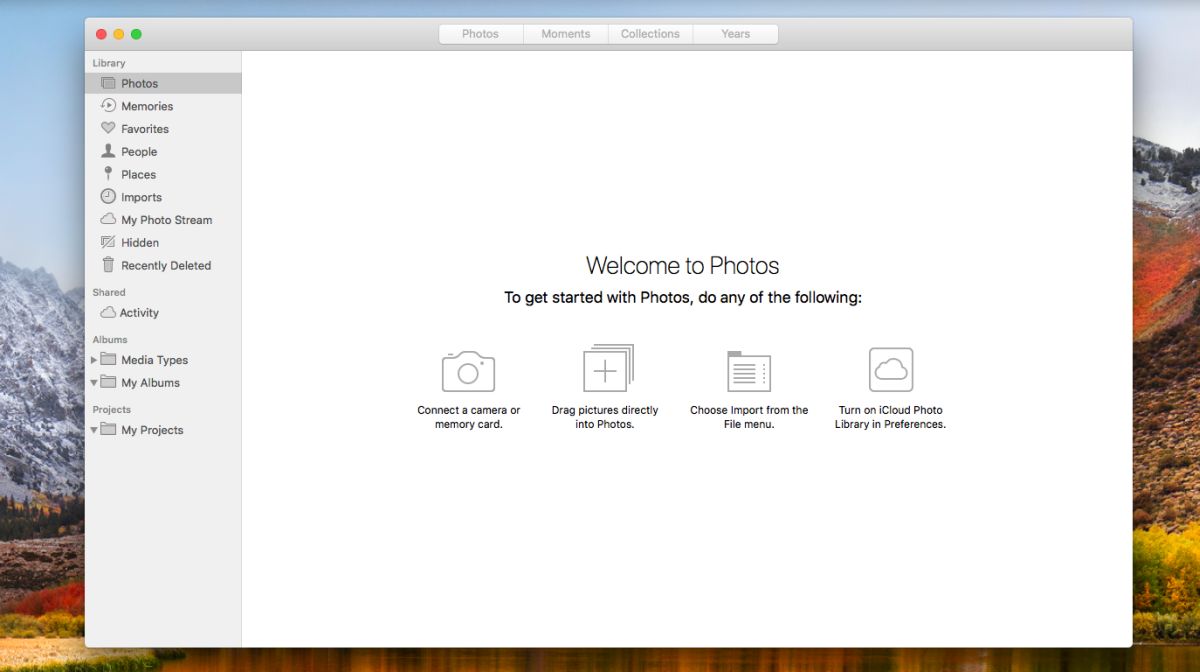
عرض الصور المخفية
انقر بزر الماوس الأيمن فوق صورة في ألبوم الصور المخفية وحدد "إلغاء إخفاء صورة واحدة". يمكنك تحديد صور متعددة ، والنقر بزر الماوس الأيمن عليها ، وإظهارها من قائمة السياق.
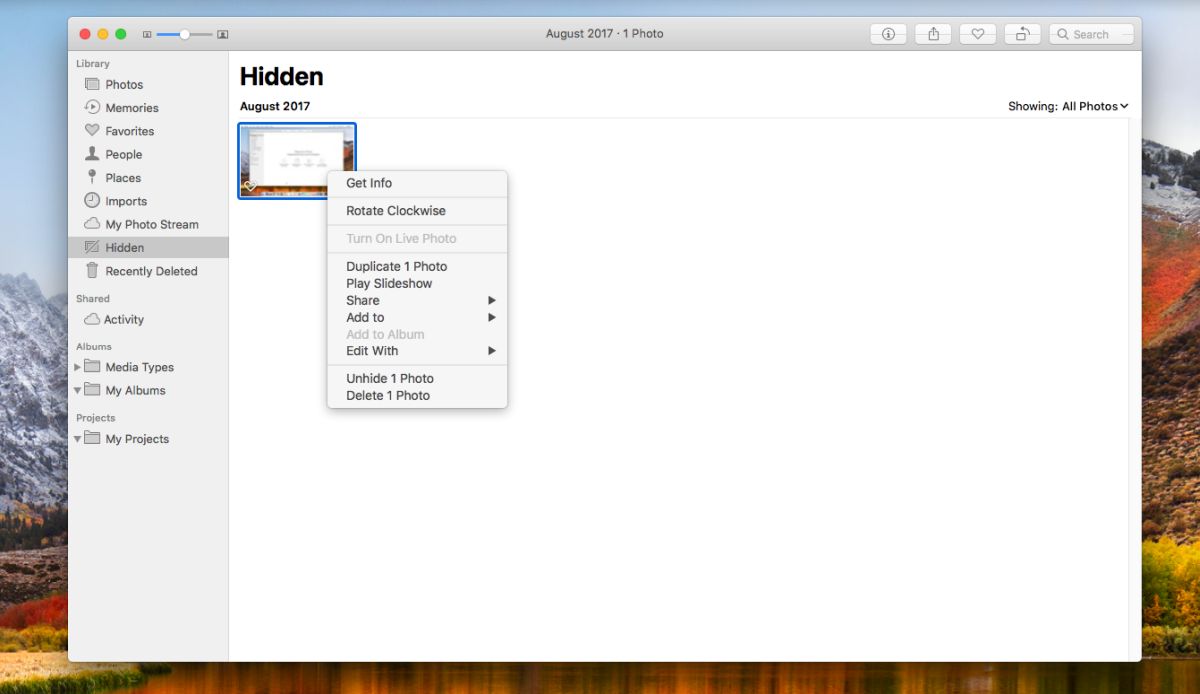
إخفاء ألبوم مخفي في صور التطبيق
إذا لم يكن لديك صور مخفية ، الألبوم المخفيسوف تختفي تلقائيا من العمود الأيسر. ومع ذلك ، إذا كان لديك صورة مخفية وتريد إزالة ألبوم Hidden من العمود الأيسر ، فيمكنك ذلك.
اذهب إلى عرض> إخفاء ألبوم الصور المخفية ، وسوف تختفي الألبوم المخفية من العمود الأيسر. لن يؤثر هذا بأي شكل من الأشكال على الصور التي قمت بإخفائها. هذا لن يخفيهم. في المرة التالية التي تحتاج فيها إلى عرض صورة مخفية أو تحريرها أو استعادتها ، قم بتمكين الألبوم المخفي بالطريقة نفسها كما كان من قبل.
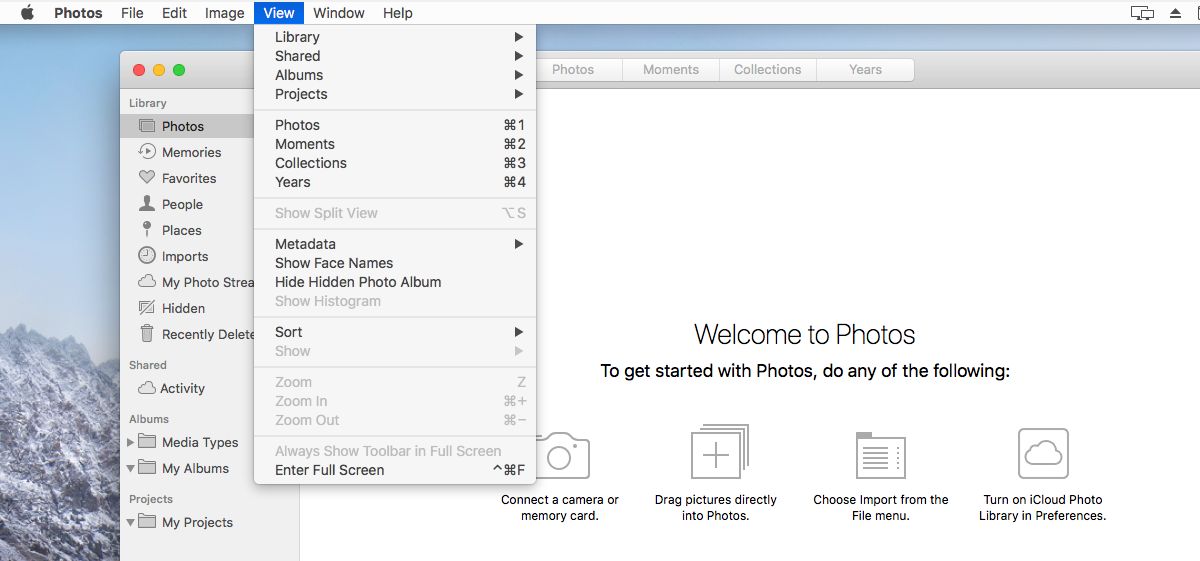
الصور المخفية مخفية فقط في تطبيق الصور. لا يزال من الممكن فتحها في Finder. لا يضيف تطبيق الصور طبقة إضافية من الأمان لصورك.













تعليقات